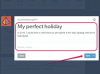Verwenden Sie die Mail-E-Mail-Anwendung auf Ihrem Mac, um neue Kontakte hinzuzufügen.
Wenn Sie mit der kostenlosen Mail-Anwendung, die Apple auf jedem Mac installiert, eine E-Mail-Nachricht an jemanden senden möchten, Sie können die Adresse Ihres Empfängers aus dem Adressbuch auswählen, anstatt die Adresse Ihres Empfängers jeweils einzugeben Zeit. Das Adressbuch funktioniert mit Mail und der iCal-Kalenderanwendung. Geben Sie eine Adresse direkt in das Adressbuch ein, um einen Kontakt hinzuzufügen, oder verwenden Sie Mail, um eine Adresse aus einer eingehenden E-Mail-Nachricht automatisch in das Adressbuch zu kopieren.
Schritt 1
Klicken Sie im Dock Ihres Mac auf das Symbol "Mail", um die native E-Mail-Anwendung zu starten. Das Symbol sieht aus wie eine Briefmarke.
Video des Tages
Schritt 2
Klicken Sie im Mail-Fenster auf eine E-Mail-Nachricht, um sie auszuwählen.
Schritt 3
Klicken Sie im Mail-Menü auf "Nachricht" und dann auf "Absender zum Adressbuch hinzufügen". Der Name und die E-Mail-Adresse des Absenders werden in Ihr Adressbuch kopiert.
Schritt 4
Klicken Sie im Dock auf das Symbol "Adressbuch". Das Symbol sieht aus wie ein hellbraunes Buch mit dem "@"-Zeichen auf dem Umschlag.
Schritt 5
Klicken Sie unten im Adressbuchfenster in der Spalte "Name" auf das Pluszeichen, wenn Sie einen neuen Kontakt von Grund auf neu erstellen möchten. Ein neuer leerer Kontakt wird angezeigt. Geben Sie den Namen, die E-Mail-Adresse und alle anderen gewünschten Kontaktinformationen in die Textfelder ein.
Schritt 6
Klicken Sie auf den roten Kreis in der oberen linken Ecke des Adressbuchfensters, um es zu schließen.